MicrosoftProject更改“工期”计算规则、周末
来源:网络收集 点击: 时间:2024-04-20【导读】:
比如任务A,2020年5月1日开始,2020年5月8日完成。Microsoft Project,工期默认计算时间是6天(该天数不包含周末)有些人周六周天也上班,想要工期显示8天。教程如下:工具/原料more我的版本:Microsoft Project 2013 xx.mpp文件方法/步骤1/4分步阅读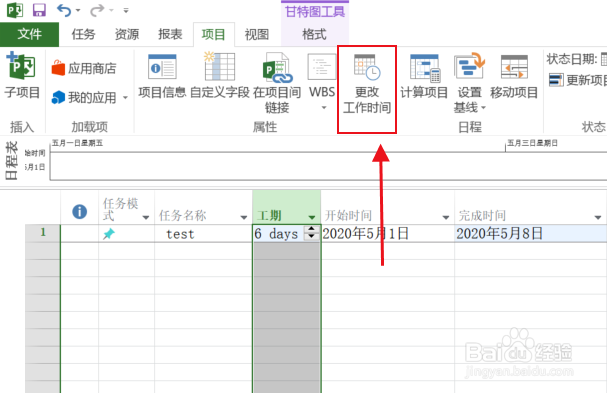 2/4
2/4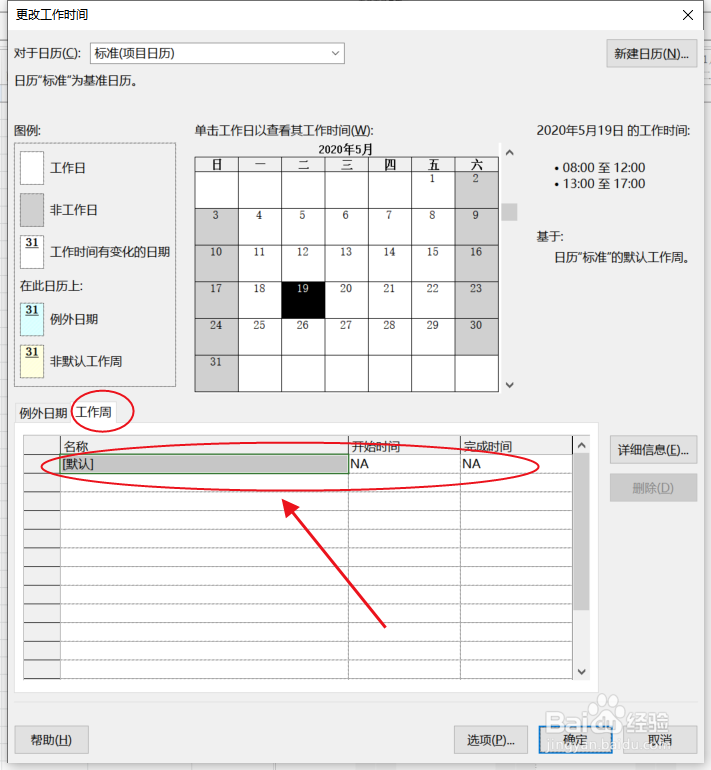
 3/4
3/4
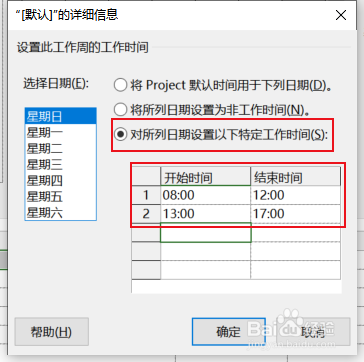
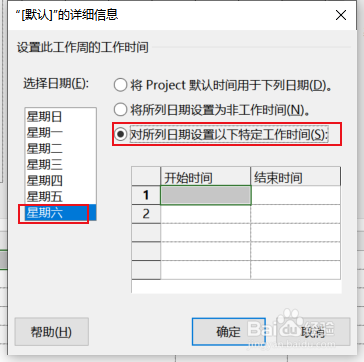
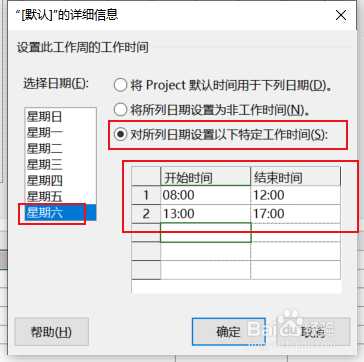 4/4
4/4 注意事项
注意事项
在工具的上方,选中“项目”,然后点击“更改工作时间”
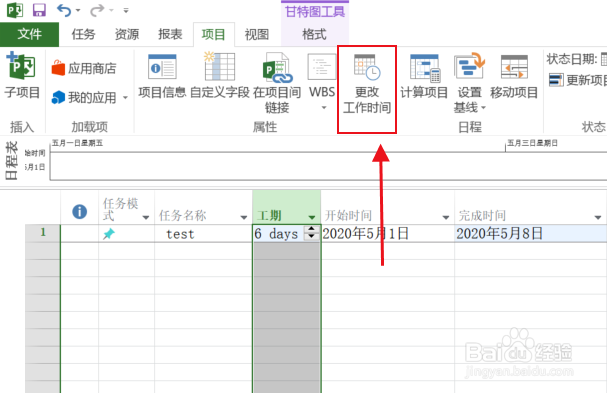 2/4
2/4显示界面如下,然后点击“详细信息”
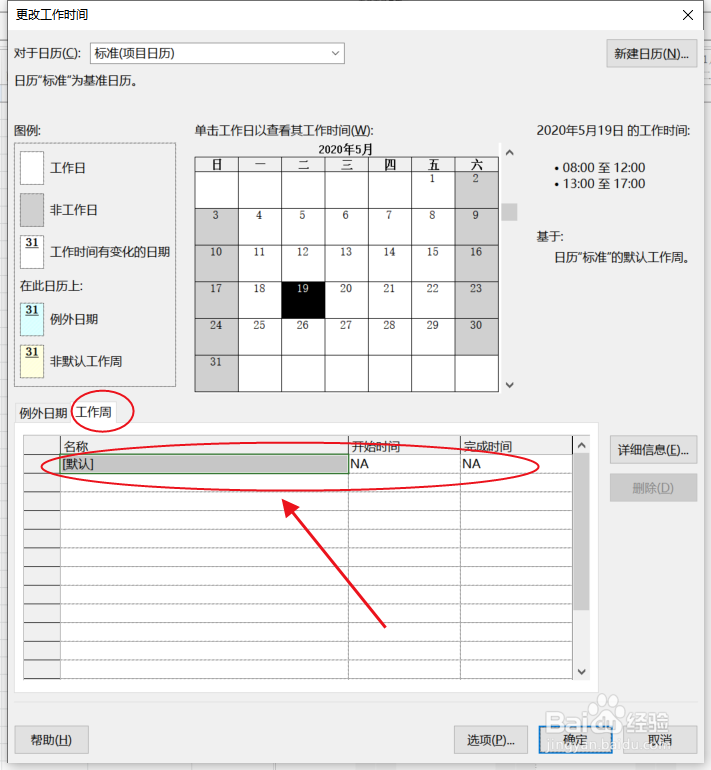
 3/4
3/4说一下原理:工期之所以没有把星期六、星期天计算进去,是因为“开始时间”、“结束时间”没有设置工作时间,如果想计入,就需要设置工作时间即可。

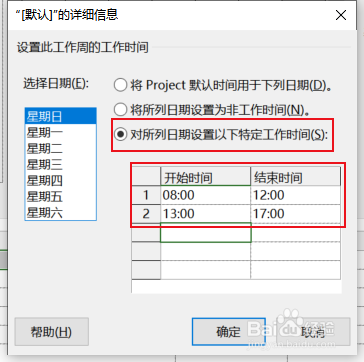
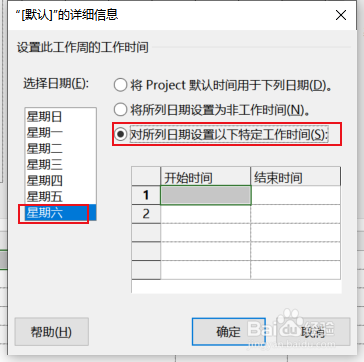
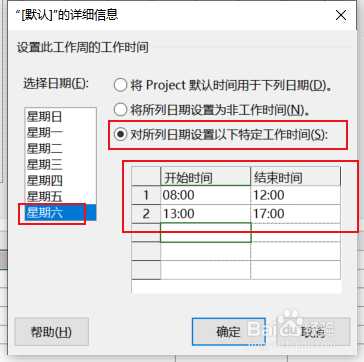 4/4
4/4安装上面设置完成,然后就可以发现工期变成了8days
 注意事项
注意事项知道了原因你才知道具体怎么修改,一定要学会明白原理
PROJECT工期版权声明:
1、本文系转载,版权归原作者所有,旨在传递信息,不代表看本站的观点和立场。
2、本站仅提供信息发布平台,不承担相关法律责任。
3、若侵犯您的版权或隐私,请联系本站管理员删除。
4、文章链接:http://www.1haoku.cn/art_550559.html
上一篇:柿子椒怎么做
下一篇:小米手机连接无线但上不了网怎么办
 订阅
订阅